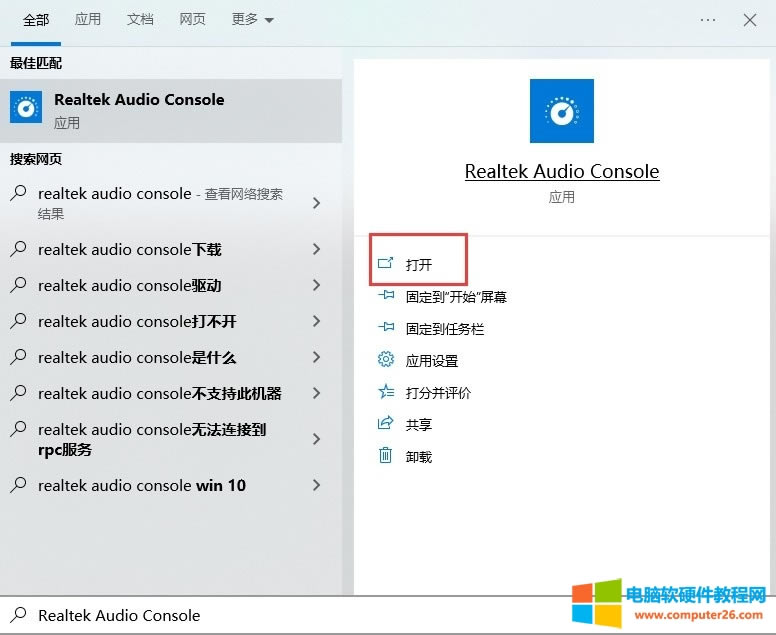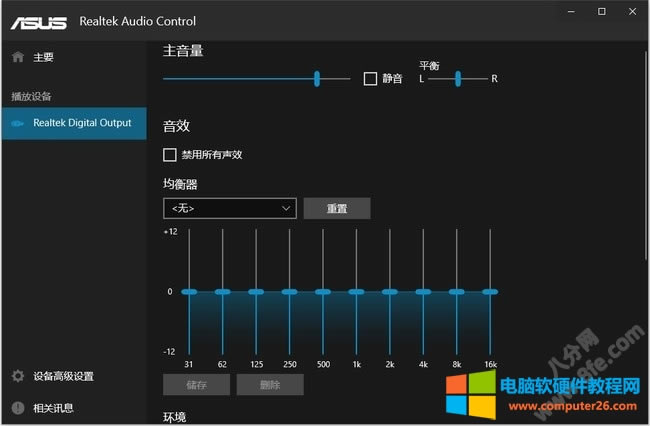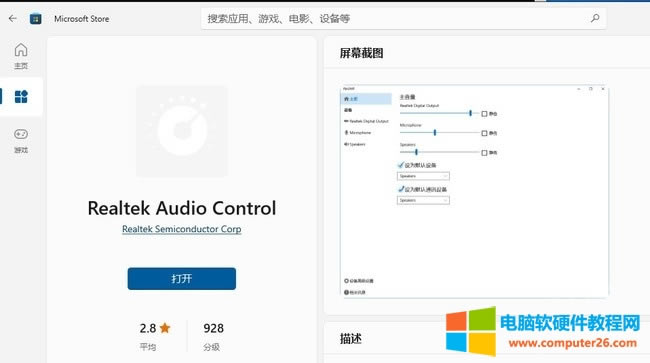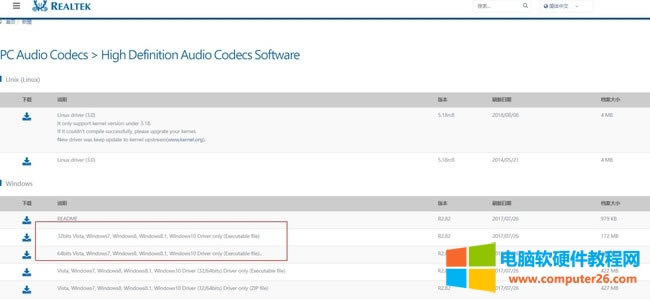你的电脑没有Realtek高清晰音频设置处理办法图文解析图文详细教程
发布时间:2024-05-07 文章来源:深度系统下载 浏览:
| 电脑没有Realtek高清晰音频配置怎么办?如果有声音说明声卡驱动正常,因为在新版Windows 10系统中(2019年以后)会采用系统自带的简单音频管理界面,所以任务栏中不会显示“Realtek高清晰音频管理器”。而在Realtek高清晰音频配置中可以调节音量的大小、音频设备效果和音频设备设置,比Windows系统自带的更专业,因此很多用户想要找回该功能,下面带来最新的启用方法,需要的用户可以试试。 方法一主板集成的声卡安装驱动时通常会附带音频管理软件,功能上与Realtek高清晰音频配置基本相同。 1、在Windows10系统中按WIN+Q键,搜索“Realtek Audio Console”即可找到声卡驱动自带的音频管理软件。
2、进去【Realtek audio control】管理器界面后,可以设置喇叭组态、音效、室内校正、默认格式等进行进行设置。在设置选项勾选使前部和后部输出设备同时播放两种不一样的音频流。然后前置音频插孔和后置音频插孔能够独立输出声音,在任务栏音标图标选择使用前置或者后置播放设备。
方法二进入Microsoft Store应用商店中下载“Realtek audio control”(搜索不到,查看下载地址)。
方法三1、进入Realtek官网下载(查看下载地址)“High Definition Audio Codecs Software”驱动。 2、Realtek官方驱动最后更新时间是2017年,因此不支持一些新款芯片,建议到主板厂商哪里下载定制版驱动。
|
本文章关键词: Realtek高清晰音频设置
相关文章
上一篇:
本类教程排行
系统热门教程
本热门系统总排行